

بقلم Vernon Roderick, ، آخر تحديث: May 4, 2020
لا شك أن تقنية الشاشات التي تعمل باللمس قد تطورت بشكل كبير خلال السنوات القليلة الماضية. ومع ذلك ، من نافلة القول أنها بعيدة كل البعد عن الكمال ، تمامًا مثل أي تقنية أخرى موجودة. لا تزال هناك قضايا قد تنشأ. بالطبع ، لا يزال هذا يعتمد على الجهاز.
تميل Samsung ، على وجه الخصوص ، إلى المعاناة من المشكلات المتعلقة بهذه التكنولوجيا. لهذا السبب ، سنتحدث عن الحلول الممكنة لمشكلة شاشة تعمل باللمس لا تعمل سامسونج. قبل أي شيء آخر ، دعنا نناقش أولاً سبب معاناتك من هذه المشكلة في المقام الأول.
الجزء 1: لماذا لا تعمل شاشة اللمس مع Samsungالجزء 2: استخدام برنامج متخصصالجزء 3: طرق أخرى لإصلاح شاشة اللمس لا تعمل مع Samsungالجزء 3: الخاتمة
بالطبع ، قبل أن تتعلم كيفية الإصلاح شاشة تعمل باللمس لا تعمل سامسونج، عليك أولاً أن تفهم سبب حدوث ذلك لك. ومع ذلك ، لا يمكنك تحديد ما إذا كانت هذه مشكلة أم لا إذا كنت لا تعرف كيف تبدو. لهذا السبب ، إليك السيناريوهات التي ستواجه فيها هذه المشكلة على جهاز Samsung الخاص بك:
هذه هي أكثر الطرق شيوعًا لتجربتها شاشة تعمل باللمس لا تعمل سامسونج. لحسن الحظ ، تمكنوا من خلال تجارب الآخرين من تجميع بعض الأسباب المحتملة لهذه المشكلة. فيما يلي نظرة على بعضها:
بغض النظر عن سبب مواجهتك لهذه المشكلة ، يجب أن تفهم أن هناك إصلاحات مختلفة لأسباب مختلفة. لهذا السبب ، سنناقش عشرة حلول لمشكلتنا ، بدءًا بما نوصي به أكثر.
دخولنا الأول هو استخدام البرامج المتخصصة. لقد جعلنا هذا الخيار الأول لسبب واحد فقط لأنه الأكثر فعالية من بين جميع الحلول. قد لا يكون هذا هو الأسهل أو الأكثر أمانًا ، ولكن يمكنك ضمان النجاح مع البرامج المتخصصة. لهذا السبب ، نقترح استخدام FoneDog كسر استخراج بيانات Android.
تم تصميم هذا البرنامج لمساعدة المستخدمين على استعادة البيانات من هاتف Samsung مكسور. بعض المواقف الأكثر شيوعًا التي ستجد نفسك فيها عند استخدام هذه الأداة هي عندما تعاني من تعطل في النظام ، أو شاشة سوداء ، أو هاتف متجمد أو مكسور ، أو نسيان كلمة المرور ، وبالطبع ، شاشة تعمل باللمس لا تعمل سامسونج. إليك كيفية استخدام البرنامج:
كسر استخراج بيانات أندرويد
استرجع الصور والرسائل و WhatsApp ومقاطع الفيديو وجهات الاتصال وسجل المكالمات من هاتف Samsung المكسور.
استرجع البيانات عندما لا تتمكن من إدخال كلمة المرور على Android.
متوافق تمامًا مع أجهزة Samsung Galaxy.
تحميل مجانا

أولاً ، يجب عليك تنزيل منتج FoneDog وتثبيته من موقعه الرسمي على الويب. بمجرد الانتهاء من ذلك ، قم بتوصيل جهاز Samsung الخاص بك بالكمبيوتر باستخدام كابل USB. في الشاشة الأولى ، حدد كسر استخراج بيانات أندرويد من الخيارات الثلاثة. ستظهر لك الشاشة التالية أيضًا قائمة بالخيارات. نظرًا لأن مشكلتنا تتضمن شاشة اللمس ، يجب عليك تحديد ملف ممنوع اللمس الخيار.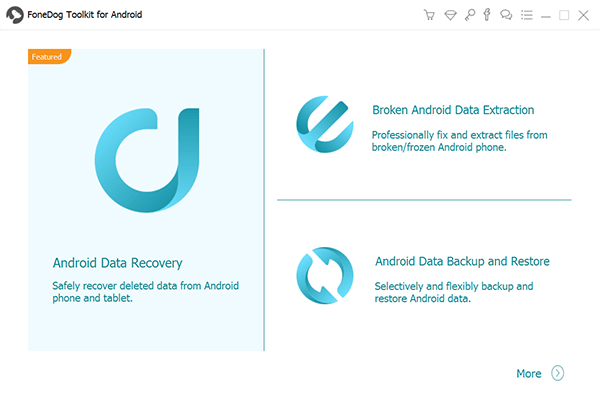
تتضمن الخطوة الثانية تحديد ماهية جهازك. يتضمن هذا اسم الجهاز والطراز. للقيام بذلك ، عليك فقط الاختيار من القائمة المنسدلة لكليهما اسم الجهاز و طراز الجهاز الخيارات المناسبة. أخيرًا ، حدد المربع الخاص بـ أنا أتفق مع هذا إخلاء المسؤولية ثم انقر فوق "تأكيد" إذا لم يكن مدرجًا في القائمة ، انقر فوق لا جهازي في هذه القائمة واتبع التعليمات التي تظهر على الشاشة.
بعد ذلك ، يجب عليك تنزيل الحزمة المطلوبة. للقيام بذلك ، يجب عليك أولاً الدخول إلى وضع التنزيل على Samsung ، ويتم ذلك عن طريق إيقاف تشغيل هاتفك بعد ذلك. بعد ذلك ، اضغط مع الاستمرار على حجم أسفل, الصفحة الرئيسيةو الطاقة زر في نفس الوقت. أخيرًا ، اضغط على حجم ما يصل. سيبدأ البرنامج بعد ذلك في تنزيل الحزمة المطلوبة تلقائيًا.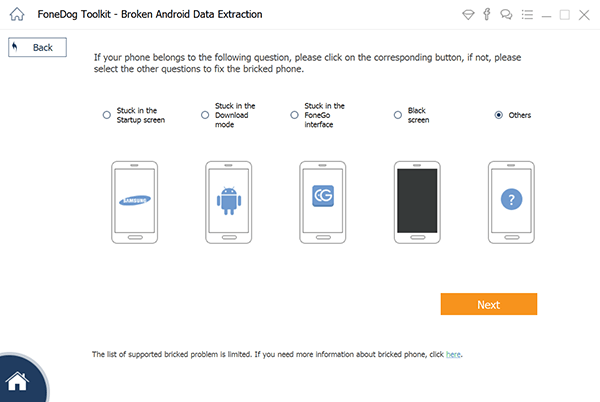
بمجرد تنزيل الحزمة المطلوبة ، سيبدأ البرنامج في عرض الملفات التي يمكن استخراجها من الجهاز المكسور. عليك ببساطة تحديد الملفات التي تريد الحصول عليها والنقر فوقها استعادة.
باستخدام هذا ، ستتمكن من تجنب أي مشكلات عند محاولة إصلاح ملف شاشة تعمل باللمس لا تعمل سامسونج قضية. لسوء الحظ ، ليس نجاحًا مضمونًا بنسبة 100٪. سيكون هناك دائمًا مجال للخطأ ، وعندما يحدث ذلك ، عليك البحث عن حلول أخرى.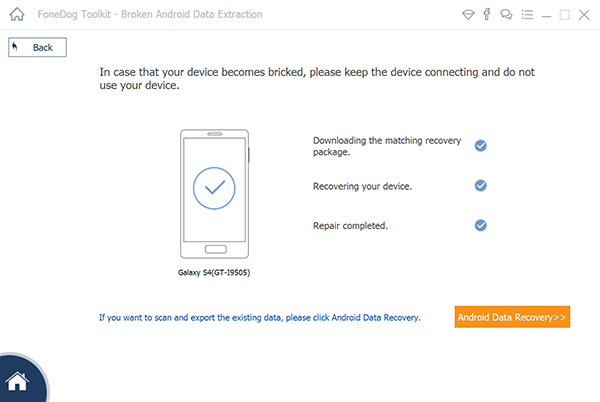
الإدخال الأول ينطوي على طريقة معقدة لكنها فعالة للغاية وقوية. هذه المرة ، سنناقش طريقة غير فعالة ولكنها سهلة للغاية ، وسيكون ذلك من خلال تجربة حلول بسيطة على جهازك. إليك نظرة على بعض هذه الحلول:
بغض النظر عن مقدار ما تعرفه عن جهازك ، يجب أن تكون قادرًا على فعل ذلك كثيرًا. بعد كل شيء ، سيكون هذا هو الحل الأبسط والأسهل الذي يمكنك العثور عليه. الآن دعنا نخطو قليلا.
كيف تصلح شاشة تعمل باللمس لا تستجيب؟ من المحتمل أيضًا أن تتعرض الملحقات الإلكترونية مثل بطاقات SD وشرائح SIM للتلف. عندما يحدث ذلك ، يمكن أن يعبث بجهاز Samsung الخاص بك بعدة طرق ، مثل شاشة تعمل باللمس لا تعمل سامسونج قضية. لذا للتحقق مما إذا كان هذا هو أصل المشكلة حقًا ، حاول إزالتها ، ولكن تأكد من إلغاء حلها أولاً.
إذا استمرت المشكلة ، فلا نزال نقترح عليك إلغاء تحميل بطاقة SD وبطاقة SIM أولاً قبل إزالتها لتجنب حدوث مشكلات على جهاز Samsung الخاص بك.
من قبل ، اقترحنا استخدام برنامج تابع لجهة خارجية لإصلاح المشكلة. هذه المرة ، مرة أخرى ، نوصي باستخدام أحد التطبيقات لإصلاح المشكلة ، ولكن هذه المرة سيكون أكثر تحديدًا. نحن نتحدث عن التطبيقات التي تسمح لك بمعايرة شاشة اللمس بجهازك.
يجب أن يسمح لك هذا بتكوين معدل الاستجابة ودقة شاشة اللمس الخاصة بك. بينما نقترح هذه الفكرة ، لا يمكننا التوصية بتطبيقات محددة لأن ذلك سيعود إلى ما إذا كنت تريد النظر فيها أم لا. ومع ذلك ، تأكد من التحقق من المراجعات أولاً ويجب أن تكون على متجر Play الرسمي.
التمهيد إلى الوضع الآمن هي خطوة من قبل الخبراء عندما يواجهون مشكلة لا يبدو أنهم يستطيعون حلها بشكل طبيعي. بالطبع ، شاشة تعمل باللمس لا تعمل سامسونج يتم تضمين القضية في تلك المشاكل. لحسن الحظ ، إنها ليست ميزة حصرية للخبراء. يمكنك أن تفعل ذلك أيضا. عليك فقط اتباع هذه الخطوات لتشغيل جهاز Samsung الخاص بك في الوضع الآمن:
سيؤدي هذا إلى مسح أي مكونات إضافية وإضافات وحتى ميزات قمت بتثبيتها مؤخرًا على جهازك. أيضا، شاشة اللمس سيستجيب أيضًا بشكل أكثر سلاسة بمجرد انتهاء إعادة التشغيل. إذا نجحت ، فهذا يعني أن المشكلة تكمن في الميزات المضافة مؤخرًا على جهازك. إذا لم يكن كذلك ، فانتقل إلى حلول أخرى.
في بعض الأحيان ، قد تكون المشكلة ناتجة عن شيء لا تتوقعه. في حالة ما اذا شاشة تعمل باللمس لا تعمل سامسونج المشكلة ، هناك أوقات يكون سببها هو التخزين الزائد. لهذا السبب ، نقترح إخلاء بعض مساحة الذاكرة على جهازك.
يمكنك القيام بذلك بمجرد التوجه إلى ملف إدارة الملفات وحذف الملفات التي لم تعد بحاجة إليها. يمكنك أيضًا مسح ذاكرة التخزين المؤقت للتطبيقات التي لا تستخدمها عادةً. يمكنك القيام بذلك بالذهاب إلى إعدادات> تطبيقات، حدد التطبيق ، ثم انقر فوق مسح ذاكرة التخزين المؤقت. هناك طرق أخرى لإخلاء مساحة الذاكرة ، ولكن هذا يجب أن يفعل ذلك في الوقت الحالي.
الحل الثاني إلى الأخير الذي لدينا هو تثبيت تحديثات البرامج. في حال كنت لا تعرف ، تحديث SW هو برنامج تم تطويره لشركة Samsung يسمح لك بتثبيت البرامج وبرامج التشغيل والتحديثات لجهازك.
على الرغم من أنك لن تحتاج إلى هذا عادةً لتحديث هاتف Samsung الخاص بك ، نظرًا لأنه لا يمكنك استخدام شاشة اللمس بشكل صحيح ، فإننا نقترح استخدام هذا بدلاً من ذلك. ستحتاج فقط إلى جهاز كمبيوتر لاستخدام تحديث البرنامج. بمجرد حصولك على جهاز كمبيوتر ، اتبع الخطوات التالية:
نظرًا لأن التحديثات مصممة لتحسين البرامج ، فمن الطبيعي أن تحل الأخطاء الموجودة. مع ذلك ، طالما قمت بتثبيت التحديث الصحيح ، فإن ملف شاشة تعمل باللمس لا تعمل سامسونج يجب حل المشكلة. لسوء الحظ ، ليست كل المشكلات ناتجة عن خطأ ، لذلك لن يحلها التحديث. وهذا يقودنا إلى الحل الأخير.
قد يكون التحديث شيئًا يمكنه حل المشكلات البسيطة ، ولكن إذا كان شيئًا خطيرًا مثل جهاز Android المعطل ، فربما تكون إعادة تعيين Samsung حلاً أكثر ملاءمة. سيسمح لك ذلك بحل المشكلات الرئيسية نظرًا لأن إعادة الضبط تؤدي بشكل أساسي إلى استعادة النظام إلى ما كان عليه عند تصنيعه. يمكنك القيام بذلك باتباع الخطوات التالية:
في نهاية هذا ، سيُطلب منك إعداد جهازك. يجب أن يكون هذا سهلاً لأنك مررت بهذا من قبل. في كلتا الحالتين ، يجب أن يؤدي هذا إلى حل أي مشكلات كانت موجودة في جهازك من قبل. فقط تأكد من عمل نسخة احتياطية لجهازك أولاً قبل القيام بذلك لتجنب فقدان البيانات.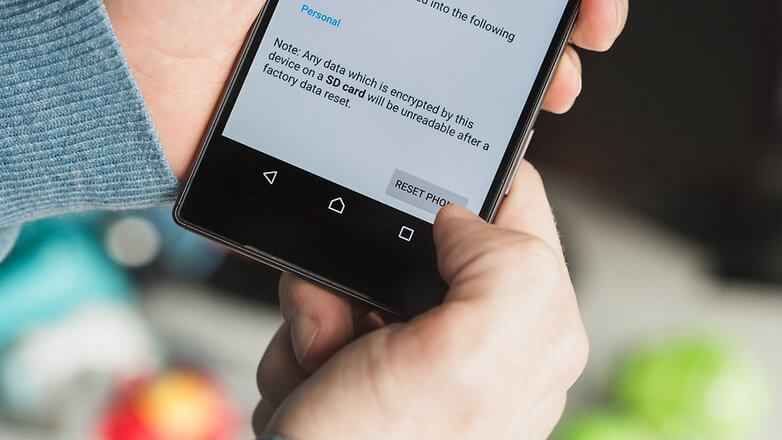
بدون شك ، ساعدتنا تقنية الشاشة التي تعمل باللمس عدة مرات. جعلت حياتنا أسهل عند التنقل بهواتفك الذكية. لكن هذا لا يعني أنه لا توجد أخطاء يمكن ارتكابها باستخدام مثل هذه التكنولوجيا.
إذا كنت تريد تجنب مشكلات مثل شاشة تعمل باللمس لا تعمل سامسونج، إذًا يجب عليك أولاً وقبل كل شيء الاهتمام بجهازك. يجب أن يمنع هذا أي مشاكل بما في ذلك المشكلة التي تعاني منها الآن. نأمل أن تساعدك قائمة الحلول هذه في حل مشكلتك ، ولكن تأكد من عدم السماح لها بالحدوث مرة أخرى.
اترك تعليقا
تعليق
مقالات ساخنة
/
مثير للانتباهممل
/
بسيطصعبة
:شكرا لك! إليك اختياراتك
Excellent
:تقييم 4.8 / 5 (مرتكز على 65 التقييمات)